【Excel】Ctrl+Jって何だっけ?今さら聞けないCtrlショートカット

マネするだけでOK!初心者でも今すぐ使えるExcelの仕事術を発信しているナナです。
少々遅くなりましたが、新年あけましておめでとうございます。
今年も、皆さんの仕事効率化に役立つようなExcel仕事術を発信していければと思います!
さて今回は、新年一発目ということで「Ctrl」と「アルファベット」を組み合わせたショートカットをおさらいしていきます!
まだ使っていないショートカットや忘れていたショートカットがあった方は、この機会に使って覚えていってください!
基本のショートカット
「Ctrl+A」全選択(覚え方:「All」の頭文字を取って「A」)
「Ctrl+C」コピー(覚え方:「Copy」の頭文字を取って「C」)
「Ctrl+V」貼り付け(ペースト)
「Ctrl+X」切り取り(覚え方:「X」がハサミの形に似ているので切り取り)
「Ctrl+B」文字列を太字にする(覚え方:「Bold」の頭文字を取って「B」)
「Ctrl+I」文字列を斜体にする(覚え方:「Italic」の頭文字を取って「I」)
「Ctrl+U」文字列に下線を引く(覚え方:「Underline」の頭文字を取って「U」)
「Ctrl+F」検索画面を開く(覚え方:「Find」の頭文字を取って「F」)
「Ctrl+H」置換画面を開く
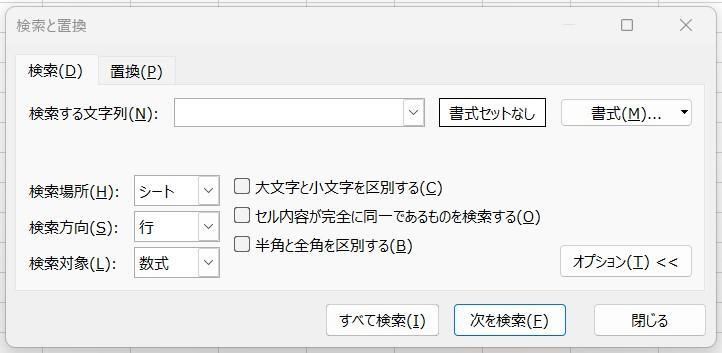
「Ctrl+N」新規ファイルを開く(覚え方:「New」の頭文字を取って「N」)
「Ctrl+O」ファイルを開く(覚え方:「Open」の頭文字を取って「O」)
「Ctrl+P」印刷画面を開く(覚え方:「Print」の頭文字を取って「P」)
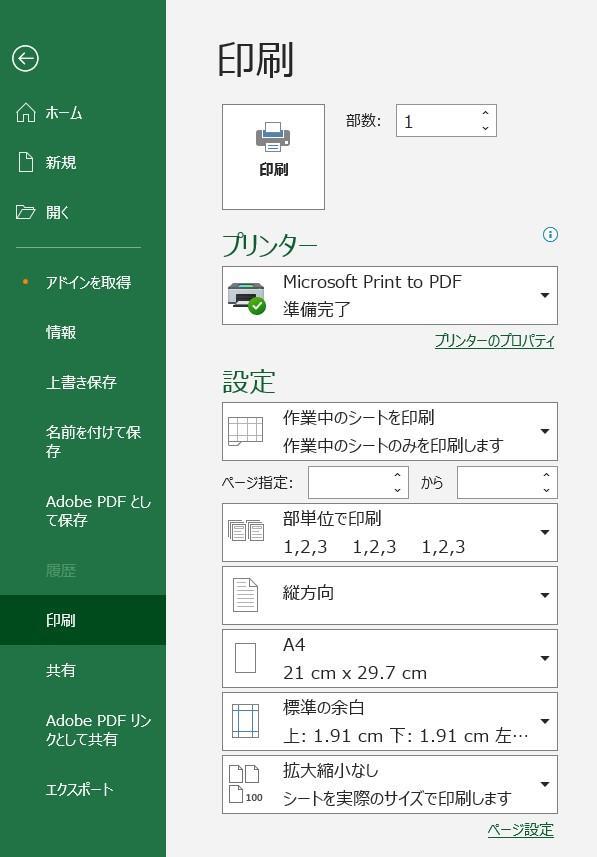
「Ctrl+S」上書き保存(覚え方:「Save」の頭文字を取って「S」)
「Ctrl+Y」直前の操作を繰り返す
「Ctrl+Z」操作を1つ前に戻す(覚え方:「Z」がアルファベット最後の文字なので戻る)
脱非効率!の時短ショートカット
リンク先の記事で詳しい使い方を説明しています◎
「Ctrl+D」(上のセルの内容を)下のセルにコピー(覚え方:「Down」の頭文字を取って「D」)
「Ctrl+R」(左のセルの内容を)右のセルにコピー(覚え方:「Right」の頭文字を取って「R」)
「Ctrl+E」フラッシュフィルを実行する
「Ctrl+G」ジャンプ機能を開く(覚え方:移動の「Go」の頭文字を取って「G」)
「Ctrl+J」(検索・置換などで)改行を指定する
「Ctrl+K」ハイパーリンクの挿入
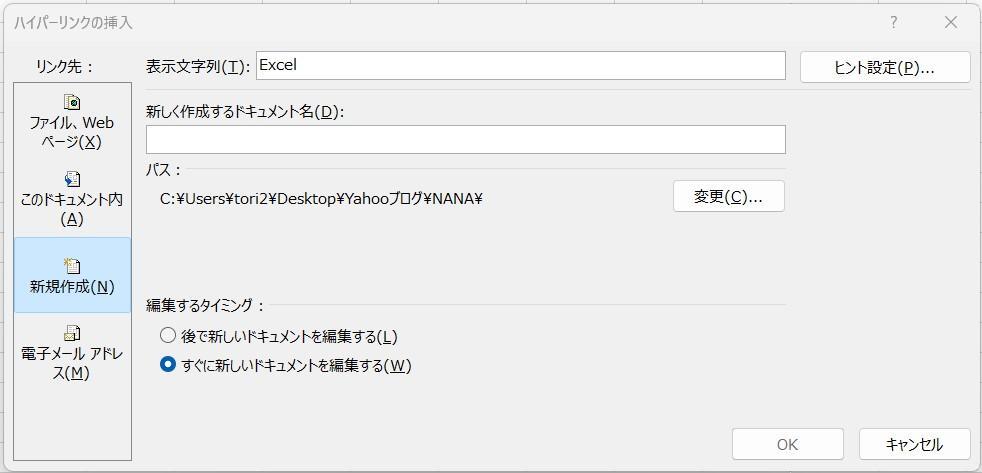
「Ctrl+T」「Ctrl+L」テーブルの作成(覚え方:「Table」の頭文字を取って「T」)
「Ctrl+Q」クイック分析(覚え方:「Quick」の頭文字を取って「Q」)
「Ctrl+W」ファイルを閉じる
まとめ
今回は、「Ctrl」と「アルファベット」を組み合わせたショートカットをまとめてご紹介しました!
基本のショートカットは使っていたけど、それ以外はまだ使いこなせていなかったという方は、この機会に覚えて使ってみてください!
他にもマネするだけでOKなExcelの仕事術を紹介していくので、Excel初心者の方はぜひチェックしてくださいね!










